목차

안녕하세요, 컴퓨터 애호가 여러분! 오늘은 우리가 매일 사용하는 컴퓨터의 시작 프로그램을 관리하고 불필요한 프로그램을 제거하는 방법에 대해 이야기해보려고 합니다. 여러분은 아침에 일어나서 컴퓨터를 켰을 때, 그 느린 부팅 속도에 짜증이 나신 적이 있나요? 마치 한참을 기다려야만 하는 버스를 기다리는 것처럼 말이죠. 이처럼 시작 프로그램의 관리가 얼마나 중요한지, 그리고 이를 통해 여러분의 컴퓨터 성능을 어떻게 향상시킬 수 있는지에 대해 깊이 있는 이야기를 나눠보겠습니다.
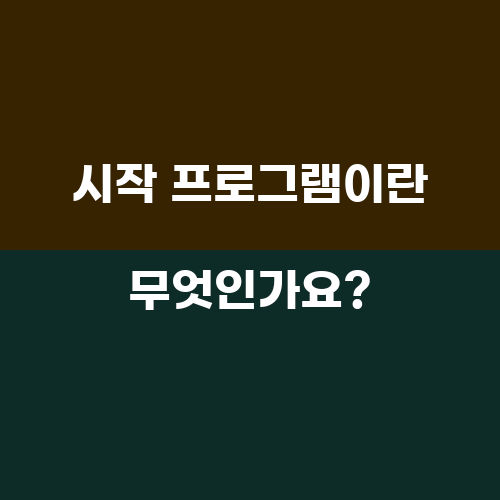
시작 프로그램이란 무엇인가요?
시작 프로그램은 컴퓨터가 부팅될 때 자동으로 실행되는 프로그램들을 말합니다. 여러분이 매일 사용하는 웹 브라우저, 메신저, 클라우드 저장소 프로그램 등 다양한 소프트웨어가 여기에 포함될 수 있습니다. 하지만 이러한 프로그램들이 너무 많이 설정되어 있다면, 부팅 속도가 느려지고, 시스템 자원이 낭비되며, 결국 컴퓨터의 성능이 저하될 수 있습니다.
이러한 문제는 마치 과도한 짐을 지고 산을 오르는 것과 같습니다. 짐이 많을수록 오르기가 힘들어지듯, 시작 프로그램이 많을수록 컴퓨터의 부팅 속도는 느려지고, 사용자가 원하는 작업을 수행하는 데 방해가 됩니다. 따라서 시작 프로그램을 관리하는 것은 컴퓨터를 최적화하는 데 필수적입니다.

시작 프로그램 관리의 필요성
시작 프로그램을 관리해야 하는 이유는 여러 가지가 있습니다. 첫째, 부팅 속도를 개선할 수 있습니다. 컴퓨터가 부팅될 때 실행되는 프로그램의 수가 줄어들면, 자연히 부팅 속도는 빨라집니다. 둘째, 시스템 자원을 효율적으로 사용할 수 있습니다. 불필요한 프로그램이 실행되지 않으면, CPU와 메모리 사용량이 줄어들어 다른 작업을 수행할 때 더 원활한 성능을 경험할 수 있습니다.
셋째, 보안 문제를 예방할 수 있습니다. 일부 시작 프로그램은 악성 소프트웨어일 수 있으며, 이를 제거함으로써 컴퓨터의 보안을 강화할 수 있습니다. 넷째, 사용자 경험을 개선할 수 있습니다. 불필요한 알림이나 팝업이 줄어들어 작업에 집중할 수 있는 환경을 만들 수 있습니다.
이처럼 시작 프로그램 관리는 단순한 작업이 아니라, 컴퓨터 사용의 전반적인 품질을 향상시키는 중요한 과정입니다. 이제 시작 프로그램을 어떻게 추가하고 제거할 수 있는지 알아보겠습니다.

시작 프로그램 추가 및 제거 방법
윈도우에서 시작 프로그램을 관리하는 방법은 여러 가지가 있습니다. 가장 일반적인 방법은 '작업 관리자'를 사용하는 것입니다. 작업 관리자를 열기 위해서는 작업 표시줄에서 마우스 오른쪽 버튼을 클릭하고 '작업 관리자'를 선택하면 됩니다. 여기서 '시작 프로그램' 탭을 클릭하면 현재 설정된 시작 프로그램 목록을 확인할 수 있습니다.
각 프로그램 옆에는 '사용' 또는 '사용 안 함'으로 표시되어 있습니다. 사용 안 함으로 설정된 프로그램은 부팅 시 자동으로 실행되지 않습니다. 필요 없는 프로그램을 선택하고 '사용 안 함' 버튼을 클릭하면 해당 프로그램이 시작 프로그램에서 제거됩니다.
또한, 특정 프로그램을 시작 프로그램에 추가하고 싶다면, 해당 프로그램의 바로 가기를 '시작' 폴더에 넣어주면 됩니다. '시작' 폴더는 일반적으로 C:\Users\사용자이름\AppData\Roaming\Microsoft\Windows\Start Menu\Programs\Startup 경로에 위치해 있습니다. 여기서 원하는 프로그램의 바로 가기를 추가하면, 다음 부팅 시 자동으로 실행됩니다.
이러한 방법 외에도, 다양한 최적화 도구를 활용하여 시작 프로그램을 관리할 수 있습니다. CCleaner와 같은 프로그램은 시작 프로그램을 쉽게 관리할 수 있는 기능을 제공하며, 불필요한 파일이나 레지스트리 항목을 정리하는 데에도 유용합니다.
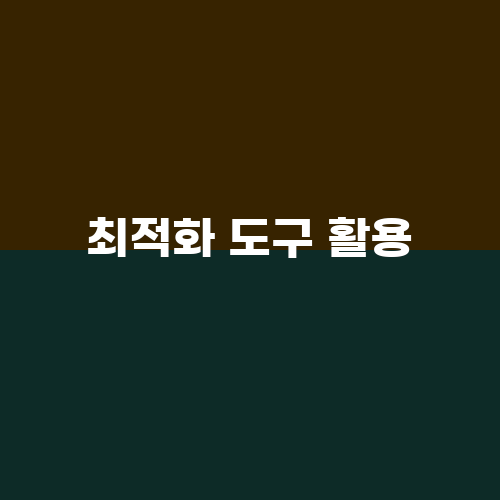
최적화 도구 활용
윈도우 시작 프로그램 관리를 보다 효율적으로 하기 위해서는 최적화 도구를 활용하는 것이 좋습니다. 이러한 도구들은 사용자가 직접 관리하기 어려운 부분까지 손쉽게 조정할 수 있도록 도와줍니다. 예를 들어, CCleaner는 시작 프로그램을 관리하는 기능 외에도, 시스템의 불필요한 파일을 정리하고, 레지스트리 오류를 수정하는 등의 기능을 제공합니다.
이 외에도 Advanced SystemCare, Glary Utilities 등 다양한 최적화 도구가 존재합니다. 이들 도구를 사용하면, 시작 프로그램 관리뿐만 아니라 전반적인 시스템 성능을 향상시킬 수 있습니다. 이러한 도구들은 대부분 사용자 친화적인 인터페이스를 가지고 있어, 컴퓨터에 대한 깊은 지식이 없어도 쉽게 사용할 수 있습니다.

자주 묻는 질문 TOP 5
- 윈도우 시작 프로그램이란 무엇인가요?
- 시작 프로그램은 컴퓨터가 부팅될 때 자동으로 실행되는 프로그램들을 의미합니다. 불필요한 프로그램이 많을 경우 성능 저하가 발생할 수 있습니다.
- 왜 시작 프로그램을 관리해야 하나요?
- 시작 프로그램을 관리하면 부팅 속도를 개선하고, 시스템 자원을 효율적으로 사용할 수 있으며, 보안을 강화하고 사용자 경험을 향상시킬 수 있습니다.
- 시작 프로그램을 어떻게 추가하나요?
- 프로그램의 바로 가기를 '시작' 폴더에 넣으면 됩니다. '시작' 폴더는
C:\Users\사용자이름\AppData\Roaming\Microsoft\Windows\Start Menu\Programs\Startup경로에 위치합니다. - 시작 프로그램을 제거하는 방법은?
- 작업 관리자를 열고 '시작 프로그램' 탭에서 불필요한 프로그램을 선택한 후 '사용 안 함' 버튼을 클릭하면 됩니다.
- 최적화 도구는 어떤 것을 사용해야 하나요?
- CCleaner, Advanced SystemCare, Glary Utilities 등 다양한 최적화 도구가 있으며, 사용자의 필요에 맞는 도구를 선택하면 됩니다.
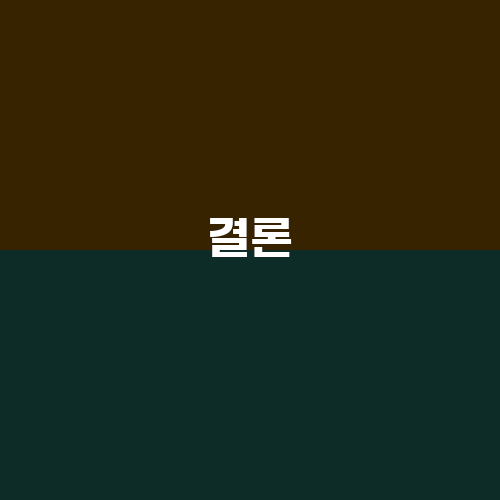
결론
윈도우 시작 프로그램 관리와 추가 제거는 단순한 작업이 아닙니다. 이는 여러분의 컴퓨터 성능을 최적화하고, 보다 쾌적한 사용 환경을 만드는 중요한 과정입니다. 불필요한 프로그램을 제거하고, 필요한 프로그램만을 남김으로써, 여러분은 더 빠르고 효율적인 컴퓨터 사용을 경험할 수 있습니다.
이제 여러분의 차례입니다. 오늘부터 시작 프로그램을 점검하고, 불필요한 프로그램을 제거하는 작업을 시작해보세요. 컴퓨터가 더 빠르고 원활하게 작동하는 모습을 보면서 느낄 수 있는 성취감은 그 어떤 것과도 비교할 수 없는 기쁨이 될 것입니다. 여러분의 컴퓨터가 더 나은 성능을 발휘할 수 있도록, 지금 바로 행동에 나서세요!